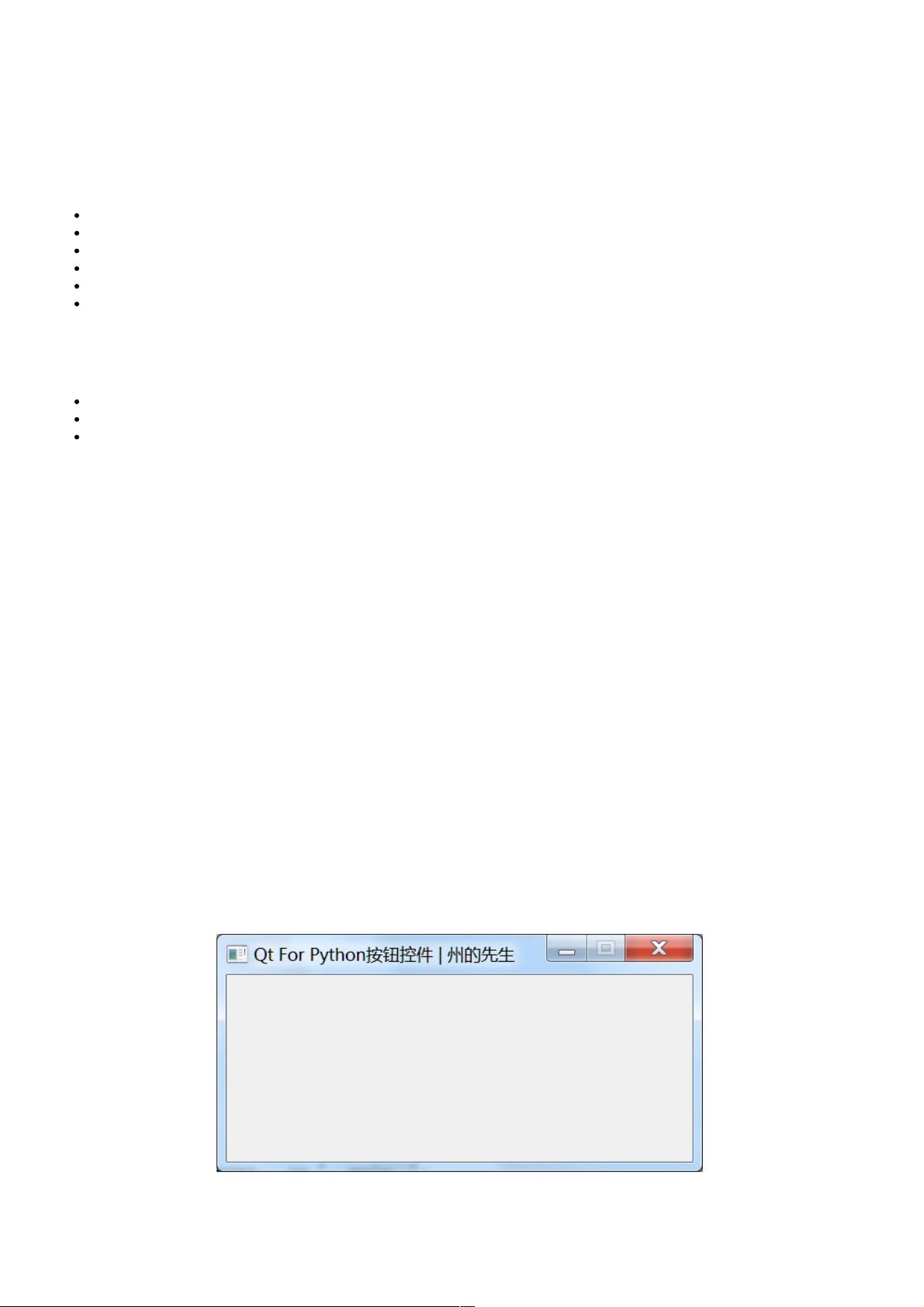PyQt5/PySide2按钮控件使用教程
123 浏览量
更新于2024-08-31
收藏 164KB PDF 举报
"这篇文章主要介绍了Python中使用PyQt5或PySide2库创建和操作按钮控件的方法。通过实例代码,作者展示了如何创建带有文本的按钮、无参数的按钮,以及如何捕获按钮的点击事件。文章以一个基础的图形界面主窗口为例,详细讲解了如何将按钮控件添加到窗口中,并对窗口进行布局管理。"
在Python的GUI编程中,PyQt5和PySide2是两个广泛使用的库,它们提供了丰富的控件和功能来构建图形用户界面。在这个实例中,我们关注的是按钮控件,即QPushButton。QPushButton是QtWidgets模块下的一个类,用于创建可点击的按钮,可以显示文本或图标。
首先,创建一个包含布局管理的主窗口是非常重要的,因为它允许我们在窗口中合理地排列控件。在给出的代码中,我们创建了一个名为ButtonApp的QMainWindow子类。在`__init__`方法中,我们设置了窗口标题、大小,并创建了一个QWidget作为中央小部件,然后添加了一个垂直布局(QVBoxLayout)来管理窗口中的控件。
接下来,我们可以通过QPushButton类实例化一个按钮控件。例如,创建一个带有文本的按钮,我们可以这样写:
```python
button = QtWidgets.QPushButton("点击我")
```
如果希望创建一个不带任何文本的按钮,可以不传递任何参数:
```python
button = QtWidgets.QPushButton()
```
按钮控件的一个关键功能是响应用户的点击事件。这通常通过连接按钮的`clicked`信号到一个槽函数来实现。槽函数会在按钮被点击时执行。下面是一个示例:
```python
def on_button_clicked():
print("按钮被点击了")
button.clicked.connect(on_button_clicked)
```
在上述代码中,`on_button_clicked`是我们定义的槽函数,当按钮被点击时,这个函数会被调用并打印出一条消息。
最后,我们需要将按钮添加到窗口的布局中,以便在界面上显示:
```python
self.main_layout.addWidget(button)
```
在主程序中,我们创建一个QApplication对象,实例化ButtonApp窗口,并显示它。通过`app.exec_()`启动事件循环,使得窗口可以响应用户交互。
这个实例详细介绍了如何使用PyQt5/PySide2创建一个简单的GUI应用,包括设置窗口属性、创建布局、添加按钮控件以及处理按钮的点击事件。这些基本操作是构建更复杂的图形用户界面的基础。学习并理解这些知识点对于进行Python GUI编程至关重要。
3807 浏览量
2986 浏览量
612 浏览量
1344 浏览量
1756 浏览量
534 浏览量
314 浏览量
983 浏览量
525 浏览量
weixin_38686542
- 粉丝: 1
最新资源
- 隐私数据清洗工具Java代码实践教程
- UML与.NET设计模式详细教程
- 多技术领域综合企业官网开发源代码包及使用指南
- C++实现简易HTTP服务端及文件处理
- 深入解析iOS TextKit图文混排技术
- Android设备间Wifi文件传输功能的实现
- ExcellenceSoft热键工具:自定义Windows快捷操作
- Ubuntu上通过脚本安装Deezer Desktop非官方指南
- CAD2007安装教程与工具包下载指南
- 如何利用Box平台和API实现代码段示例
- 揭秘SSH项目源码:实用性强,助力开发高效
- ECSHOP仿68ecshop模板开发中心:适用于2.7.3版本
- VS2012自定义图标教程与技巧
- Android新库Quiet:利用扬声器实现数据传递
- Delphi实现HTTP断点续传下载技术源码解析
- 实时情绪分析助力品牌提升与趋势追踪:交互式Web应用程序